游戏鼠标的指针设置有两种配置方式:您可以执行以下操作:
注意:请参阅知识库文章 360023247934,了解应用程序检测与内置内存之间的区别。
使用应用程序检测配置指针设置
G600 游戏鼠标支持以下指针自定义:
- DPI 级别 - 配置最多五个级别,可配置范围为 200-8200(以 50 DPI 为增量)。
- 报告速率 - 更新速度范围为 125 次/秒(8ms 响应时间)至 1000 次/秒(1ms 响应时间)。
- 每个配置文件使用单独的指针设置 - 为每个配置文件启用不同的指针行为。
- 单独的 X/Y 轴设置 - 分别配置 X 轴和 Y 轴的 DPI 级别。
- 加速 - 提高指针精确度。
使用应用程序检测配置指针设置的操作如下:
-
打开 Logitech 游戏软件:
开始 > 所有程序 > Logitech > Logitech 游戏软件 8.x -
点击窗口右侧的开关,启动 Automatic Game Detection(自动检测游戏)模式。

-
点击窗口底部的指针图标。

随即出现 Pointer Settings(指针设置)窗口:
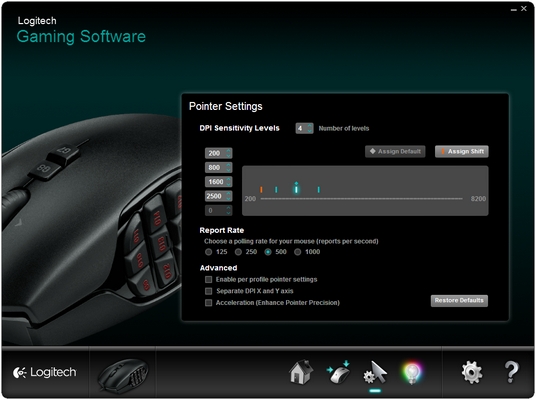
-
在 DPI Sensitivity Levels(DPI 灵敏度级别)下面,沿坐标图拖动刻度线。您所设置的每一个 DPI 级别都有一个对应的刻度线。最多可以设置五个级别。
注意:根据需要,您可以在坐标图左侧编辑 DPI 值的列表,可编辑范围为 200-8200。您所设置的每一个 DPI 级别都有一个对应的刻度线(以 50 为单位舍入到最近的值)。
例如:如果您输入“632”,软件将舍入到 650DPI。-
Assign Default(分配默认值) - (必填)必须将一个 DPI 级别设置为默认值。要更改默认值,请单击上方没有蓝色方块标志的 DPI 级别,然后单击 Assign Default(分配默认值)。
在下列情况中,鼠标将恢复此 DPI 级别:- 按下默认 DPI 按钮
- 在配置文件之间切换
- 计算机开机后
- 将计算机从休眠模式唤醒后
-
Assign Shift(分配 Shift) - (可选)Shift DPI 是指在按下 DPI Shift 按钮后暂时激活的 DPI 级别。要设置 Shift DPI,请选择一个未呈橙色突出显示的 DPI 级别,然后单击 Assign Shift(分配 Shift)。此功能可在需要时实现极致的精确度或鼠标速度。释放该按钮后,鼠标将恢复当前的 DPI 级别。
提示:您所分配的 DPI Up(DPI 增大)、DPI Down(DPI 减小)和 DPI Cycle(DPI 循环)等按钮可用于在不同的 DPI 级别之间快速切换。
-
-
如果不想使用默认报告速率 500 次/秒(2ms 响应时间),请更改 Report Rate(报告速率)。此设置可控制鼠标向计算机更新报告其位置的频率。
注意:可选的范围为 125 次/秒(8ms 响应时间)至 1000 次/秒(1ms 响应时间)。您可以执行以下功能:- 通过降低报告速率减少处理器的占用率。
- 通过提高报告速率加快鼠标的响应速度。
提示:对于大多数个人电脑,建议使用 500 次/秒的报告速率。
-
可在 Advanced(高级)区域下进行所需选择。可用的选项包括:
-
Enable per profile pointer settings(启用每个配置文件使用单独的指针设置) - 选中此选项可让每个配置文件都有不同的指针行为(请参阅知识库文章 26861 获取帮助)。
提示:建议在初始设置时保留为未选中状态。 -
Separate DPI X and Y axis settings(单独的 X 轴和 Y 轴 DPI 设置) - 选中此选项可以分别配置 X 轴和 Y 轴的 DPI 级别。
提示:建议在初始设置时保留为未选中状态。 -
Acceleration(加速)(提高指针精确度) - 选中此选项可以使用 Window 的“提高指针精确度”加速功能。
提示:为确保游戏精确度,建议将此选项保留未选中状态,但如果您喜欢默认的 Windows 加速感觉,也可以启用该选项。
-
Enable per profile pointer settings(启用每个配置文件使用单独的指针设置) - 选中此选项可让每个配置文件都有不同的指针行为(请参阅知识库文章 26861 获取帮助)。
使用内置内存配置指针设置
使用内置内存配置指针设置的操作如下:-
打开 Logitech 游戏软件:
开始 > 所有程序 > Logitech > Logitech 游戏软件 8.x -
点击窗口右侧的开关,启动 On-Board Memory(内置内存)模式。

-
点击窗口底部的指针图标。

屏幕现在应已变为显示指针配置视图。
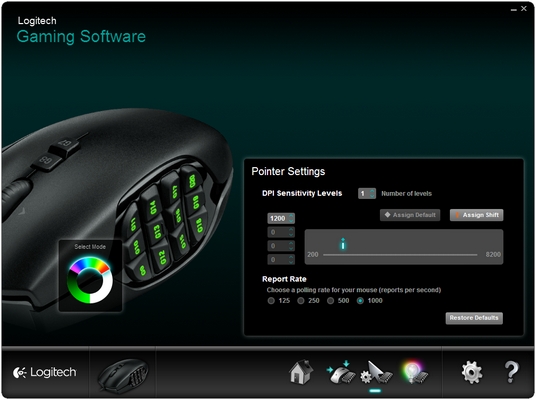
-
选定需要在 Select Mode(选择模式)滚轮上配置的模式。
注意:- 点击 G600 鼠标滚轮的不同区域,可从三种模式中进行选择。
- 可为每种模式配置相应的指示灯、指针设置以及按钮分配。
- 使用 Mode Switch(模式切换)功能相对应的任意按钮,即可在模式间切换(默认为 G8)。
-
在 DPI Sensitivity Levels(DPI 灵敏度级别)下面,最多可以设置四个 DPI 级别。如需更改每个级别的速度,请拖动刻度线直至达到所需的 DPI。
注意:根据需要,您可以在坐标图左侧编辑 DPI 值的列表,可编辑范围为 200-8200。您所设置的每一个 DPI 级别都有一个对应的刻度线(以 50 为单位舍入到最近的值)。例如:如果您输入“632”,软件将舍入到 650DPI。
-
Assign Default(分配默认值) - (必填)必须将一个 DPI 级别设置为默认值。要更改默认值,请单击上方没有蓝色方块标志的 DPI 级别,然后单击 Assign Default(分配默认值)。在下列情况中,鼠标将恢复此 DPI 级别:
- 按下默认 DPI 按钮
- 在配置文件之间切换
- 计算机开机后
- 将计算机从休眠模式唤醒后
- Assign Shift(分配 Shift) - (可选)Shift DPI 是指在按下 DPI Shift 按钮后暂时激活的 DPI 级别。要设置 Shift DPI,请选择一个未呈橙色突出显示的 DPI 级别,然后单击 Assign Shift(分配 Shift)。此功能可在需要时实现极致的精确度或鼠标速度。释放该按钮后,鼠标将恢复当前的 DPI 级别。
提示:您所分配的 DPI Up(DPI 增大)、DPI Down(DPI 减小)和 DPI Cycle(DPI 循环)等按钮可用于在不同的 DPI 级别之间快速切换。
-
Assign Default(分配默认值) - (必填)必须将一个 DPI 级别设置为默认值。要更改默认值,请单击上方没有蓝色方块标志的 DPI 级别,然后单击 Assign Default(分配默认值)。在下列情况中,鼠标将恢复此 DPI 级别:
-
单击“reports per section(每个区域的报告)”选项,可更改 Report Rate(报告速率)。报告速率可以控制鼠标向计算机更新报告其位置的频率。可选的范围为 125 次/秒(8ms 响应时间)至 1000 次/秒(1ms 响应时间)。
您可以:
- 通过降低报告速率减少处理器的占用率
- 通过提高报告速率加快鼠标的响应速度
重要提示:罗技不再对固件更新工具提供支持或维护。强烈推荐您将 Logi Options+ 用于受支持的罗技设备。在此过渡期间,我们将为您提供帮助。
重要提示:罗技不再对 Logitech Preference Manager 提供支持或维护。强烈推荐您将 Logi Options+ 用于受支持的罗技设备。在此过渡期间,我们将为您提供帮助。
重要提示:罗技不再对 Logitech Control Center 提供支持或维护。强烈推荐您将 Logi Options+ 用于受支持的罗技设备。在此过渡期间,我们将为您提供帮助。
重要提示:罗技不再对 Logitech Connection Utility 提供支持或维护。强烈推荐您将 Logi Options+ 用于受支持的罗技设备。在此过渡期间,我们将为您提供帮助。
重要提示:罗技不再对 Unifying 软件提供支持或维护。强烈推荐您将 Logi Options+ 用于受支持的罗技设备。在此过渡期间,我们将为您提供帮助。
重要提示:罗技不再支持或维护 SetPoint 软件。强烈推荐您将 Logi Options+ 用于受支持的罗技设备。在此过渡期间,我们将为您提供帮助。
常问问题
此部分没有可用的产品
